因為戴爾Vostro 5568搭載了第七代智能英特爾®酷睿™i5處理器i5-7200U雙核心四線程的處理器,所以網上大多win7都不支持該款筆記本,無法正常運行,但是大家無需擔心本文中winwin7給大家分享的這款win7系統是非常不錯的,完美兼容戴爾Vostro 5568哦~
戴爾Vostro 5568預裝Windows 10改win7圖文教程步驟一:準備工作
1、下載U盤啟動工具制作U盤啟動盤(微PE U盤啟動盤制作方法(圖解))
2、下載一款支持USB3.0的Win7 64位旗艦版系統:惠普HP電腦專用Win7 SP1 64位旗艦版定制系統鏡像V2018[帶usb3.0]
3、將下載好的win7系統進行解壓,將里面的GHO文件復制到U盤啟動工具盤中;
4、電腦中原來有資料的先做好備份,因為會進行分區!
戴爾Vostro 5568預裝Windows 10改win7圖文教程步驟二:BIOS修改與U盤啟動
1、開機一直按F2進入BIOS,按F2進入BIOS界面,切換到secure BOOT頁面,選擇secure Boot Enable按回車改成Disabled,如圖:

注:戴爾筆記本每做一步BIOS更改后保存應用才會生效
2、切換到切換到sercurity將ppt sercurity右側PPT ON前面的勾去掉,如圖:
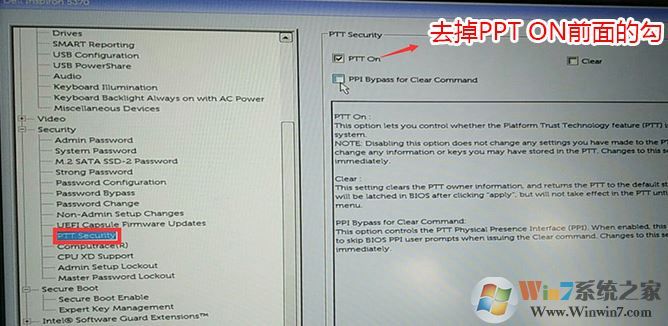
3、切換到Advanced Boot Options將右邊的Enable legacy option roms選項打勾,如圖:
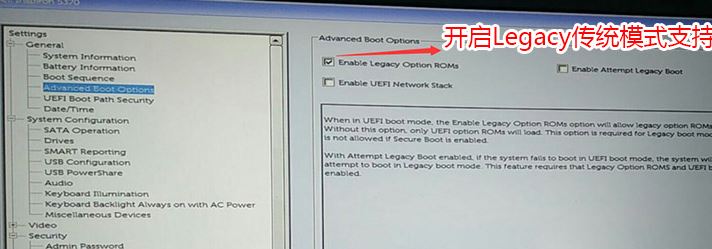
4、將BOOT Sequence右邊選項的UEFI改成Legacy,點擊下方的保存,如圖:
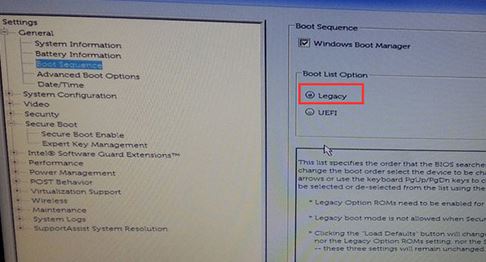
5、插入U盤啟動盤,重啟時不停的按下f12,打開快速引導菜單,選擇識別的U盤啟動回車從U盤啟動,如圖:
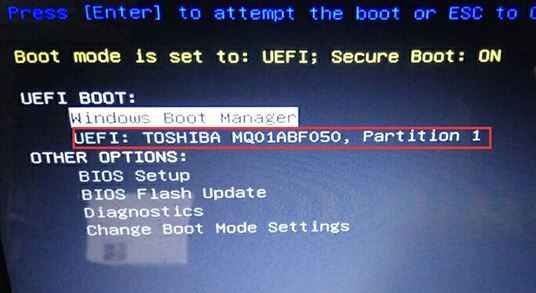
戴爾Vostro 5568預裝Windows 10改win7圖文教程步驟三:磁盤分區與系統安裝
1、進入U盤啟動盤,使用鍵盤上下鍵選擇【1】入PE系統;
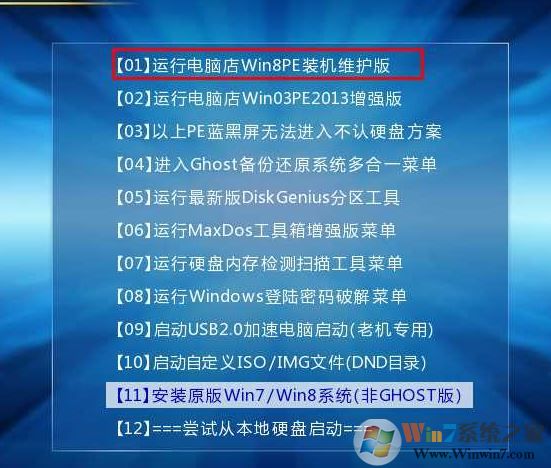
2、打開桌面上的Diskgenius分區工具(DG分區工具);打開Diskgenius后,選擇筆記本硬盤,然后點擊“硬盤”,查看菜單中的【“轉換分區表類型為MBR格式”】選項是否灰色,如果www.56bk.cn是灰色的話那么我們就無需進行重新分區,除了C盤系統盤和桌面上的資料,重裝系統后其他磁盤中的資料都不會被清空,如果“轉換分區表類型為MBR格式”選項是可選的,則需要將整個硬盤格式化,操作方法如下:
刪除分區:點擊“硬盤”——“刪除所有分區”,刪除前確保資料已經轉移,刪除后,點擊【保存更改】,如圖:

轉GPT分區為MBR格式:刪除分區后,裝換硬盤分區表類型 為 MBR 格式,同樣還是從“硬盤”——“轉換分區表類型為MBR格式”,然后保存更改(以下為圖示,此時該項為可點,如不可點說明已經轉換好了。),如圖:
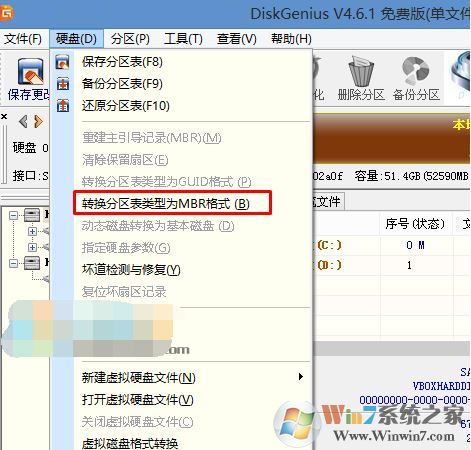
重新分區:磁盤格式轉換完成后,點擊【快速分區】,勾選 分區表類型為 MbR ,勾選了重建主引導記錄MBR,選擇需要分區的個數以及大小,當然大家可以點擊“自定”來設置合適的分區,按下確定后開始分區(如果是固態硬盤或者是東芝的硬盤要進行4K對齊一下),如下圖:
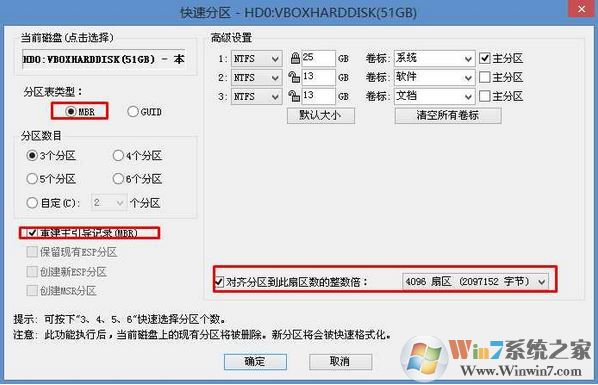
3、分區完成后運行桌面的"一鍵裝機還原"工具,然后選擇win7系統鏡像文件,以c盤為系統盤,把win7系統安裝在c盤中,點擊確定;
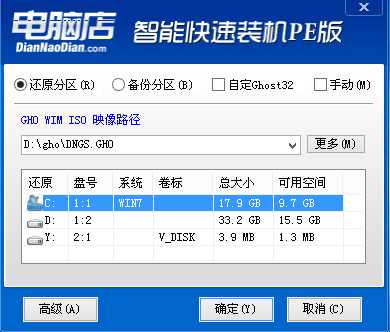
接著便會釋放GHO安裝程序,在此界面下不要去動電腦以及U盤,一面中途失敗,等到滾動條走到100的時候會提示我們重啟電腦,此時我們點擊確定或者讓其自動重啟計算機,重啟之后再將U盤拔除,系統會自動完成后續的程序安裝,直到看到桌面!
這樣子我們就成功的將這款戴爾Vostro 5568筆記本的win10系統完美的換成了win7旗艦版,安裝還后有遇到一些設備未安裝的可以使用驅動大師或者驅動精靈等軟件進行安裝更新驅動即可解決問題!